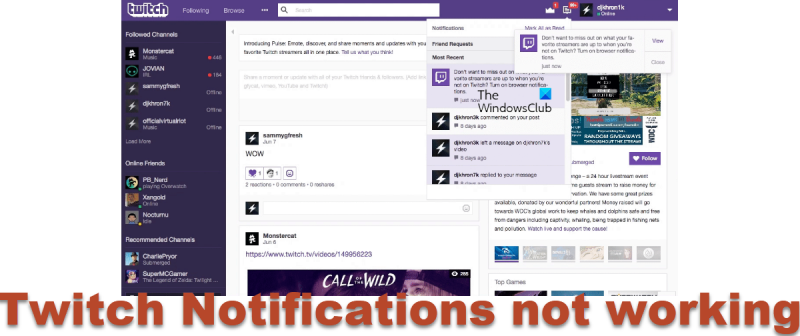यदि आप ट्विच उपयोगकर्ता हैं, तो आप जानते हैं कि अपने पसंदीदा स्ट्रीमर्स पर अप टू डेट रहना कितना महत्वपूर्ण है। दुर्भाग्य से, कभी-कभी चिकोटी सूचनाएँ आपके उपकरणों पर काम करना बंद कर सकती हैं। यहां आपको अपनी ट्विच नोटिफिकेशन बैक अप लेने और चलाने के बारे में जानने की आवश्यकता है।
सबसे पहले, यह सुनिश्चित करने के लिए जांचें कि आपके नोटिफिकेशन ट्विच ऐप में सक्षम हैं। ऐसा करने के लिए, ऐप खोलें और सेटिंग मेनू पर जाएं। फिर, सूचनाएँ चुनें और सुनिश्चित करें कि सूचनाएँ चालू हैं। यदि वे नहीं हैं, तो उन्हें चालू करें और आपको सूचनाएँ फिर से प्राप्त होनी शुरू हो जानी चाहिए।
अगर आपको अब भी सूचनाएं नहीं मिल रही हैं, तो अपने डिवाइस को रीस्टार्ट करके देखें. यह अक्सर किसी भी मामूली समस्या को ठीक कर देगा जो समस्या का कारण हो सकती है। यदि वह काम नहीं करता है, तो आपको ट्विच ऐप को अनइंस्टॉल और रीइंस्टॉल करने की आवश्यकता हो सकती है। यह कोई भी पुराना डेटा हटा देगा जो समस्या पैदा कर सकता है और आपको एक नई शुरुआत देगा।
यदि आपको अभी भी समस्या हो रही है, तो ट्विच समर्थन से संपर्क करें और वे समस्या का निवारण करने में आपकी सहायता कर सकेंगे। इस बीच, आप अपने पसंदीदा स्ट्रीमर्स को सोशल मीडिया पर फॉलो करके या उनके ट्विच प्रोफाइल को नियमित रूप से चेक करके हमेशा अपडेट रह सकते हैं।
इस लेख में, हम आपकी मदद करने के छह तरीकों पर गौर करेंगे एंड्रॉइड, आईफोन या पीसी पर ट्विच नोटिफिकेशन काम नहीं कर रहा है . ट्विच एक बेहतरीन स्ट्रीमिंग प्लेटफॉर्म है। , मुख्य रूप से गेमर्स के लिए जो दूसरों को गेम खेलते देखना चाहते हैं या खुद खेलते हैं और इसे दर्शकों के लिए प्रसारित करना चाहते हैं। यह एप्लिकेशन अपने उपयोगकर्ताओं को प्रदान की जाने वाली कई सुविधाओं के कारण अविश्वसनीय रूप से अच्छा है। ऐप के बारे में ट्विच उपयोगकर्ताओं को पसंद आने वाली सुविधाओं में से एक इसकी त्वरित सूचना है, जब भी कोई स्ट्रीमर प्लेटफॉर्म पर लाइव होता है, जो उन्हें स्ट्रीम को मिस नहीं करने में मदद करता है।

हालाँकि, हमने उपयोगकर्ताओं को ट्विच नोटिफिकेशन के बारे में शिकायत करते देखा है जो उनके उपकरणों पर काम नहीं कर रहे हैं और इस समस्या के कारण कई धाराएँ गायब हैं। इसके अतिरिक्त, स्ट्रीमर भी इस समस्या से प्रभावित होते हैं क्योंकि जब सदस्य ट्विच पर लाइव होते हैं तो उन्हें सूचित नहीं किया जाता है, जिससे उनके विचार कम हो जाते हैं। सौभाग्य से, ट्विच नोटिफिकेशन के मुद्दों को ठीक करने के लिए केवल उस ऐप, डिवाइस या ब्राउज़र पर कुछ सरल ट्वीक्स की आवश्यकता होती है, जिस पर आप स्ट्रीमिंग सेवा का उपयोग कर रहे हैं।
कारण Android, iPhone या PC पर Twitch सूचनाएं काम नहीं कर रही हैं
आपके डिवाइस पर ट्विच नोटिफिकेशन काम नहीं करने का एक सामान्य कारण यह है कि आपके डिवाइस पर या ट्विच के भीतर ही नोटिफिकेशन सेटिंग सक्षम नहीं है। इसके अलावा, यदि आप ब्राउज़र के माध्यम से पीसी पर ट्विच का उपयोग कर रहे हैं और इसकी सूचना काम नहीं कर रही है, तो यह आपके ब्राउज़र में कैश समस्या, गलत सेटिंग्स या एक्सटेंशन समस्या के कारण हो सकता है।
यहाँ मुख्य बिंदु हैं जो चिकोटी अधिसूचना समस्या पैदा कर रहे हैं:
- चिकोटी या डिवाइस पर अक्षम अधिसूचना सेटिंग्स।
- ब्राउज़र की समस्या।
- सॉफ्टवेयर की विफलता।
एंड्रॉइड, आईफोन या पीसी पर काम नहीं कर रहे ट्विच नोटिफिकेशन को ठीक करें।
यदि आपके किसी भी उपकरण पर चिकोटी सूचनाएं नहीं दिख रही हैं या काम नहीं कर रही हैं, तो समस्या को ठीक करने के लिए यहां कुछ कार्य युक्तियां दी गई हैं:
- ट्विच पर अधिसूचना सक्षम करें
- चिकोटी पर स्मार्ट सूचनाएं अक्षम करें
- अपने डिवाइस और ब्राउज़र पर चिकोटी सूचना चालू करें।
- ट्विच ऐप को अनइंस्टॉल और रीइंस्टॉल करें।
- ब्राउज़र कैश साफ़ करें
- अपने ब्राउज़र को पुनरारंभ करें
1] चिकोटी पर अधिसूचना सक्षम करें
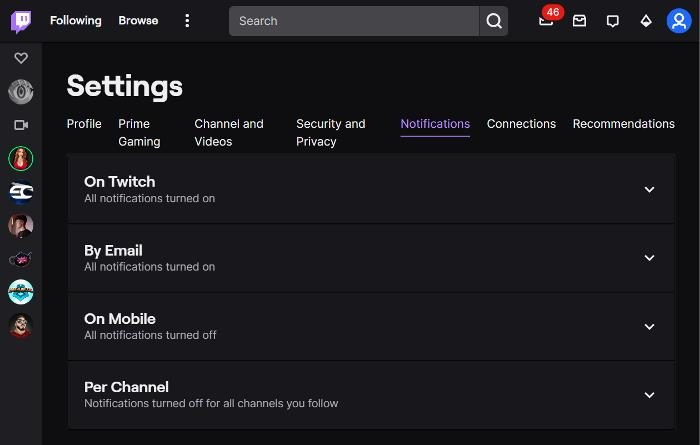
यदि आपको अपने किसी भी डिवाइस पर ट्विच नोटिफिकेशन नहीं मिल रहा है तो सबसे पहले आपको यह सुनिश्चित करना चाहिए कि ऐप में नोटिफिकेशन चालू है। हालाँकि जब आप प्लेटफ़ॉर्म पर पंजीकरण करते हैं तो अधिसूचना हमेशा स्वचालित रूप से सक्षम हो जाती है, हो सकता है कि आपने अनजाने में सेटिंग्स बदल दी हों। ट्विच नोटिफिकेशन सक्षम किए बिना, आप ऐप में नोटिफिकेशन प्राप्त नहीं कर पाएंगे। अपने किसी भी डिवाइस पर ट्विच नोटिफिकेशन को सक्षम करने का तरीका यहां बताया गया है:
पीसी पर
ईवेंट आईडी 219 विंडोज़ 10
- एक ब्राउज़र पर जाएं और अपना ट्विच खाता खोलें।
- अपने पर क्लिक करें प्रोफाइल आइकन पृष्ठ के ऊपरी दाएं कोने में।
- दिखाई देने वाले मेनू से, चयन करें समायोजन .
- पर स्विच सूचनाएं सेटिंग पेज पर श्रेणी।
- अब क्लिक करें चिकोटी पर और सामने वाले स्विच को चालू करें ट्विच पर सभी सूचनाएं विकल्प।
- पर क्लिक करें ईमेल द्वारा और सामने वाले स्विच को चालू करें सभी पत्र विकल्प।
चुनना मोबाइल पर और सामने वाले स्विच को चालू करें सभी पुश सूचनाएं ट्विच पुश अधिसूचना को सक्षम करने का विकल्प।
आप चेक भी कर सकते हैं एक चैनल पर यह सुनिश्चित करने के लिए कि कोई चैनल नहीं है जहां उनकी सूचनाएं म्यूट की गई हैं, आपकी चिकोटी सूचना सेटिंग में सूचनाएं। यह आपके लिए उपयोगी होगा यदि आप चिकोटी सूचनाएँ प्राप्त करते हैं, लेकिन आपके द्वारा सदस्यता लिए गए सभी चैनलों के लिए नहीं। इसलिए, आपके द्वारा सब्सक्राइब किए गए चैनलों के लिए नोटिफिकेशन चालू करने के लिए, आइकन पर क्लिक करें एक चैनल पर और सुनिश्चित करें कि आपके द्वारा सब्सक्राइब किए गए सभी चैनलों के लिए नोटिफिकेशन टॉगल चालू है।
Android या iPhone पर चिकोटी अधिसूचना सेटिंग्स तक पहुँचने के लिए
- अपने फोन पर ट्विच ऐप खोलें और बटन दबाएं प्रोफाइल आइकन स्क्रीन के ऊपरी बाएँ कोने में।
- चुनना अकाउंट सेटिंग और फिर क्लिक करें सूचनाएं .
- आपको अधिसूचना सेटिंग्स दिखाई देंगी और आप उन्हें ऊपर बताए अनुसार अनुकूलित कर सकते हैं।
यदि अधिसूचना समस्या चिकोटी सेटिंग से संबंधित है तो यह दृष्टिकोण निश्चित रूप से मदद करेगा। हालाँकि, यदि यह स्थिति नहीं है, तो अगले सुधार का प्रयास करें।
पढ़ना: ट्विच पर किसी को कैसे ब्लॉक करें?
2] ट्विच पर स्मार्ट नोटिफिकेशन अक्षम करें
चिकोटी स्मार्ट अधिसूचना एक सेटिंग है जो नियंत्रित करती है कि आपको चिकोटी सूचनाएं कैसे भेजी जाती हैं। जब यह सेटिंग सक्षम होती है, तो आपकी सूचनाएँ केवल वहीं भेजी जाती हैं जहाँ आप हैं, यही कारण हो सकता है कि आपको अपने फ़ोन पर पुश सूचनाएँ प्राप्त नहीं हो रही हैं। ट्विच की स्मार्ट अधिसूचना को बंद करना एक अच्छा विचार है, और यहां यह कैसे करना है:
- अपने फोन पर ट्विच खोलें और आइकन पर क्लिक करें प्रोफाइल आइकन पृष्ठ के ऊपरी बाएँ कोने में।
- चुनना अकाउंट सेटिंग और मारा सूचनाएं .
- स्विच को पहले बंद कर दें स्मार्ट सूचनाएं सक्षम करें .
3] अपने डिवाइस और ब्राउज़र पर चिकोटी सूचना सक्षम करें।
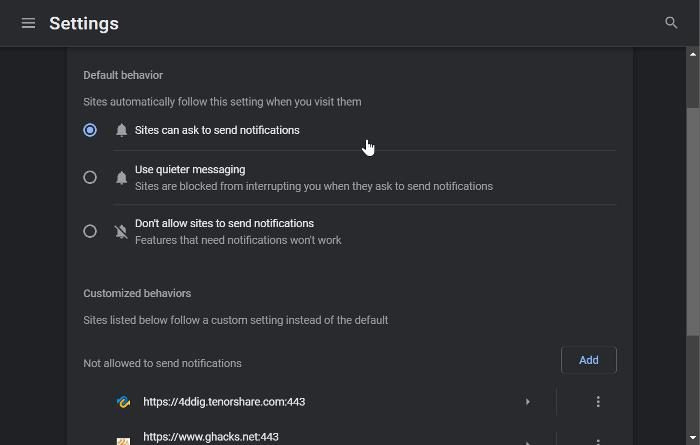
यदि आपके फ़ोन या ब्राउज़र पर ट्विच सूचना सक्षम नहीं है, तो आपको ट्विच से कोई सूचना प्राप्त नहीं होगी और इस प्रकार आपके पसंदीदा स्ट्रीमर के अपडेट छूट सकते हैं। यहां बताया गया है कि अपने डिवाइस और ब्राउज़र पर ट्विच सूचनाएं कैसे सक्षम करें:
विंडोज पीसी
विंडोज पीसी पर सूचनाएं सक्षम करने के लिए, निम्नलिखित पोस्ट पढ़ें:
- क्रोम पर जाएं और स्क्रीन के ऊपरी दाएं कोने में तीन-डॉट मेनू पर क्लिक करें।
- चुनना समायोजन और क्लिक करें निजता एवं सुरक्षा .
- पर स्विच साइट सेटिंग्स और इसे स्पर्श करें।
- प्रेस सूचनाएं और फिर जांचें साइटें सूचनाओं का अनुरोध कर सकती हैं डिब्बा।
- यह भी सुनिश्चित करें twitch.tv में शामिल नहीं है साइटें सूचनाओं का अनुरोध कर सकती हैं सूची।
आपको विंडोज अधिसूचना सेटिंग्स की जांच करने की भी आवश्यकता हो सकती है।
एंड्रॉयड
- के लिए जाओ समायोजन आपके फोन पर।
- पृष्ठ के शीर्ष पर स्थित खोज बॉक्स में, टाइप करें सेटिंग्स ऐप्स और रिजल्ट पर क्लिक करें।
- चुनना ऐंठन आवेदन सूची में और पर क्लिक करें अधिसूचना .
- चालू करो सूचनाओं की अनुमति दें .
आई - फ़ोन
- खुला समायोजन अपने iPhone पर और पर क्लिक करें सूचनाएं .
- चुनना ऐंठन आवेदन करें और चालू करें सूचनाओं की अनुमति दें .
4] ट्विच ऐप को अनइंस्टॉल और रीइंस्टॉल करें।
आपके फ़ोन पर, यदि ऊपर दिए गए समाधानों को आज़माने के बाद भी ट्विच नोटिफिकेशन काम नहीं करता है, तो आपको ऐप को अनइंस्टॉल और रीइंस्टॉल करना चाहिए। उम्मीद है ये मदद करेगा।
जुड़े हुए: Google Chrome सूचनाएं काम नहीं कर रही हैं
5] ब्राउज़र कैश साफ़ करें
आपके ब्राउज़र में बहुत अधिक या दूषित कैश भी वह कारण हो सकता है जिसके कारण आप अपने विंडोज पीसी पर ट्विच नोटिफिकेशन प्राप्त नहीं कर रहे हैं। ऐसे में सलाह दी जाती है कि अपने ब्राउज़र कैश को साफ़ करें और फिर ट्विच का उपयोग करने का प्रयास करें।
6] ब्राउज़र सेटिंग रीसेट करें
यदि समस्या आपके विंडोज कंप्यूटर पर बनी रहती है तो आप अपनी एज ब्राउज़र सेटिंग्स को डिफ़ॉल्ट रूप से रीसेट कर सकते हैं। यह समाधान एकदम सही होगा यदि आपको अपने ब्राउज़र में सूचनाएँ मिल रही हैं लेकिन वे अचानक बंद हो जाती हैं। इसने कुछ उपयोगकर्ताओं की मदद की है और आपकी भी मदद कर सकता है। तृतीय-पक्ष ब्राउज़र सेटिंग रीसेट करने के लिए निम्न संदेश पढ़ें:
- क्रोम ब्राउज़र सेटिंग्स रीसेट करें
- फ़ायरफ़ॉक्स ब्राउज़र सेटिंग्स को रीसेट या अपडेट करें
ट्विच पुश सूचनाएं कैसे सक्षम करें?
अगर आपको अपने फोन पर ट्विच नोटिफिकेशन नहीं मिल रहे हैं, तो आपको ऐप में पुश नोटिफिकेशन को सक्षम करना चाहिए। यह कैसे करना है:
town.mid
- अपने फोन पर ट्विच खोलें और आइकन पर क्लिक करें प्रोफाइल आइकन पृष्ठ के ऊपरी बाएँ कोने में।
- चुनना अकाउंट सेटिंग और क्लिक करें सूचनाएं .
- चुनना मोबाइल पर परिणामी पृष्ठ पर और शामिल करें मुझे पुश नोटिफिकेशन भेजें विकल्प।
क्या मैं Twitch का उपयोग निःशुल्क और बिना लॉग इन किए कर सकता हूँ?
ट्विच पर स्ट्रीमिंग पूरी तरह से मुफ्त है, और प्लेटफॉर्म पर पंजीकरण भी सब्जेक्टिव है। इसका मतलब है कि आपको ट्विच स्ट्रीम और वीडियो देखने के लिए बिल्कुल भी भुगतान नहीं करना होगा। हालाँकि, आपको अतिरिक्त सुविधाओं का आनंद लेने के लिए जैसे कि स्ट्रीमर्स की सदस्यता लेना, चैट करना और बहुत कुछ, आपको लॉग इन करना होगा।
Android, iPhone या PC पर Twitch सूचनाएं काम क्यों नहीं करतीं?
यदि ट्विच नोटिफिकेशन आपके डिवाइस पर काम नहीं कर रहा है, तो इसकी सबसे अधिक संभावना है क्योंकि आपने ऐप में या डिवाइस पर ही नोटिफिकेशन को बंद कर दिया है। इसलिए समस्या को ठीक करने के लिए अपनी सूचना सेटिंग की जाँच करने का प्रयास करें।